三星a7黑屏怎么重启
A7黑屏问题可能由多种原因引起,包括软件故障、硬件问题或系统崩溃,以下是详细的重启步骤和解决方案,帮助您逐步排查并解决问题:

基础排查与应急处理
| 步骤 | 操作说明 | 注意事项 |
|---|---|---|
| 强制重启 | 同时按住 电源键 + 音量下键 约10秒,尝试强制重启。 | 不同机型可能有差异,若无效可尝试长按电源键单独15秒。 |
| 充电检测 | 连接原装充电器,充电至少15分钟后再尝试开机。 | 使用非原装充电器可能导致接触不良或充电无效。 |
| 移除外部设备 | 取出SIM卡和SD卡,避免存储卡故障影响开机。 | 部分用户反馈取卡后成功开机。 |
软件问题解决方案
安全模式测试
- 进入方法:关机后,按住电源键开机,出现三星标志时立即按住音量下键,直到屏幕显示“安全模式”。
- 作用:安全模式下仅加载系统核心功能,可判断是否为第三方应用冲突导致黑屏。
- 后续操作:若安全模式下正常开机,卸载近期安装的APP(尤其是系统类工具或游戏),再重启尝试。
恢复出厂设置
- 适用情况:系统文件损坏或软件冲突导致黑屏。
- 操作步骤:
- 强制重启后,进入恢复模式(同时按住 电源键 + 音量上键 + 主屏幕键)。
- 选择“清除缓存分区”或“恢复出厂设置”(需确认后执行)。
- 注意:此操作会清除所有数据,需提前备份(若无法开机,可尝试通过电脑备份)。
硬件问题排查
电池与供电问题
- 电池老化:长期使用后电池损耗可能导致突然断电,更换原装电池尝试。
- 接触不良:可拆卸电池的机型(如部分三星A7),擦拭电池触点或重新安装。
屏幕与显示故障
- 屏幕损坏:连接电脑后,若电脑能识别设备但屏幕无显示,可能是屏幕或排线问题,需专业维修。
- 距离传感器异常:通话时黑屏正常,但若误触发传感器可能导致持续黑屏,尝试更新系统或恢复出厂设置。
物理损坏或主板故障
- 外力撞击:摔落或碰撞可能导致内部线路松动、主板短路,需送修拆机检测。
- 过热保护:长时间高负荷使用(如游戏)可能触发自动关机,待冷却后尝试开机。
特殊情况处理
| 场景 | 解决方案 |
|---|---|
| 完全无响应 | 尝试“音量上键 + 主屏幕键 + 电源键”进入恢复模式,选择“重启”。 |
| 反复重启 | 可能为系统分区错误,需通过恢复模式清除缓存或重置。 |
| 进水/进液 | 立即关机,拆下电池(可拆卸机型),用干燥剂吸湿后送修。 |
预防与维护建议
- 定期清理内存:删除不常用APP,保持至少10%的存储空间。
- 避免过度使用:长时间运行大型应用时,注意手机散热。
- 系统更新:及时安装官方固件更新,修复潜在漏洞。
FAQs
Q1:三星A7黑屏后无法进入恢复模式怎么办?
A1:若按键组合无效,尝试使用Odin工具(需电脑)强刷官方固件,操作前需解锁Bootloader并备份数据,具体步骤可参考三星开发者论坛,若仍失败,可能为硬件故障,建议送修。
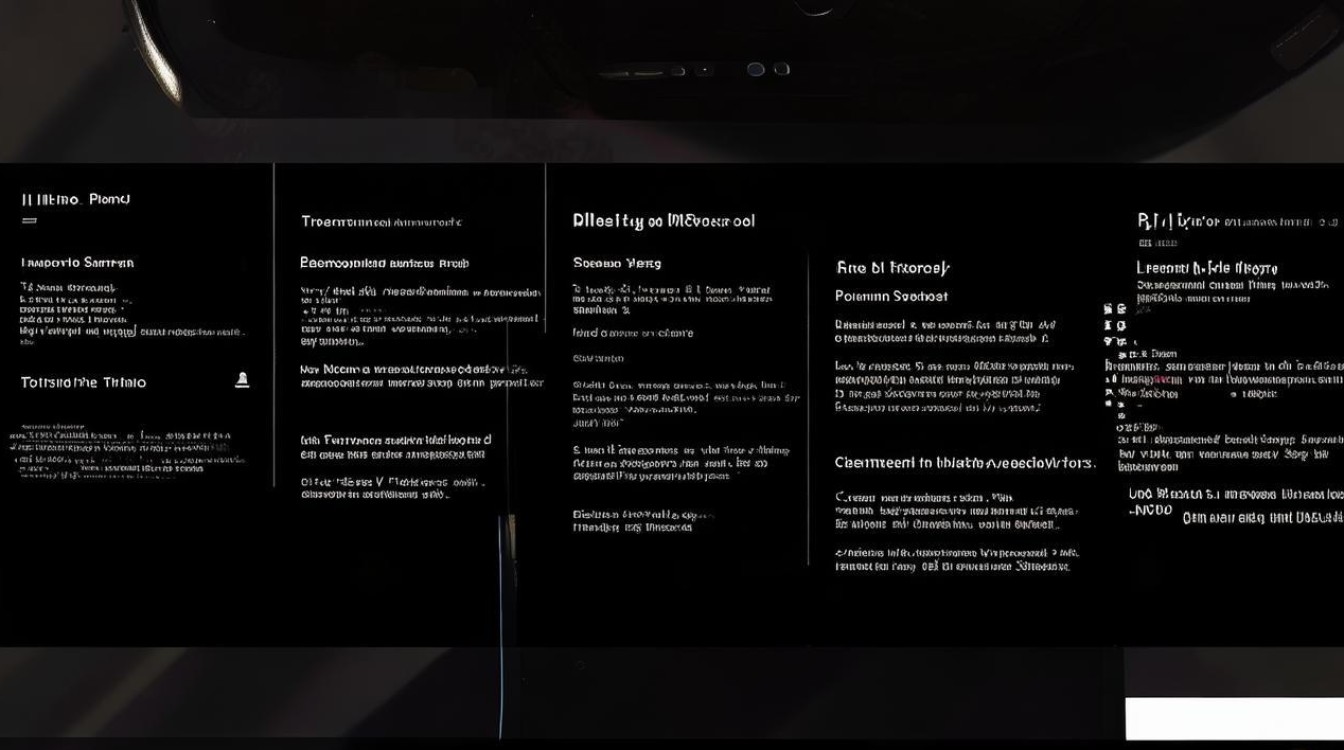
Q2:恢复出厂设置后仍黑屏,是什么原因?
A2:可能是硬件故障,如主板芯片损坏、屏幕排线松动或电池老化,需送至三星服务中心检测,工程师会通过专业设备排查并更换故障部件
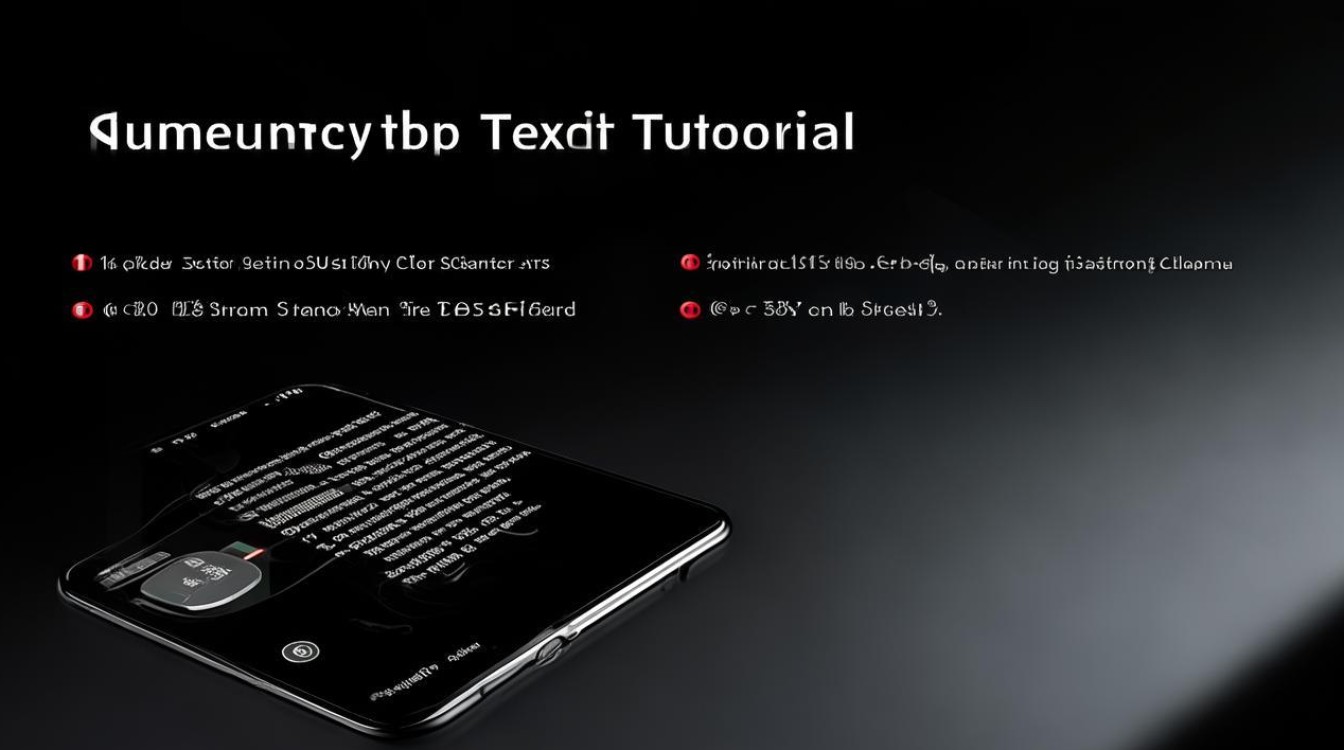
版权声明:本文由环云手机汇 - 聚焦全球新机与行业动态!发布,如需转载请注明出处。












 冀ICP备2021017634号-5
冀ICP备2021017634号-5
 冀公网安备13062802000102号
冀公网安备13062802000102号